重做备份和恢复软件是系统提供完整的备份和灾难恢复解决方案。 它提供简单易用的功能,任何人都可以使用。 它支持裸机恢复 ,意味着即使你的计算机硬盘驱动器完全熔化或由病毒破坏,仍然可以能够恢复在不到10分钟运行一个完全功能的系统。
您所有的文件和设置将恢复到他们最近的快照拍摄时,在相同的情况。 重做备份和恢复是一个活生生的ISO映像是建立在Ubuntu上给用户一个图形用户界面。 您可以使用此工具来备份和恢复每一个系统,它无关紧要是否使用Windows或Linux,它工作在两个平台上,因为它是开源的,完全免费使用的个人和商业用途。
特征
重做备份和恢复工具的主要功能有:
- 无需安装 :你并不需要安装备份重做,甚至你不需要安装还原操作系统。 只要把CD 设备插入系统并重新启动。 无需再次重新安装Windows!
- 靴子秒 :系统启动后,从CD30秒 ,它会自动检测您的所有硬件。 它消耗更少的空间和资源,下载大小只有250MB,并且可以自由下载。 不需要串行密钥或许可证。
- 这实在是太 :重做备份给出了一个易于使用的界面与网络接入,并通过Ubuntu的一个完整的系统。 在传输操作系统备份时操作其他应用程序。
- Linux或Windows的作品 :这两个操作系统上重做备份工作和任何一台计算机的用户可以备份和使用此工具恢复所有的机器。
- 查找网络共享 :重做备份自动搜索并找到驱动器局域网备份到或恢复。 无需担心共享驱动器或附加的网络存储设备,它会自动检测。
- 恢复丢失的数据 :重做Backup提供的文件恢复工具,自动查找删除的文件,并将它们保存到另一个驱动器。
- 便捷的互联网 :是您的计算机崩溃或损坏,但你需要一个互联网接入下载驱动程序? 不必担心,只要插入Redo备份CD,重新启动,并开始浏览互联网。
- 驱动器配置工具 :备份重做开始菜单提供了一个功能强大的图形驱动器管理和分区编辑工具编辑,管理和调整分区大小。
下载重做备份
正如我说这是一个Live CD映像,所以你不能直接从操作系统中运行此程序。 您需要按照以下描述的步骤,以使用重做备份。
入门
下载最新版本的重做备份的live CD 。
您需要使用CD刻录软件的ISO光盘映像刻录如KDE刻录工具为Linux和Windows有它很多的搜索。
创建ISO光盘映像后,放入CD,然后重新启动你的计算机使用重做备份 。 当系统正在启动,你可能需要按F8或F12键从CD-ROM驱动器引导。
一旦你启动时系统的Live CD,迷你操作系统将加载到内存中,将推出重做备份。 现在决定要做什么,备份计算机或从上次保存的映像还原机器。 例如,在这里,我以我自己的Ubuntu 12.10系统备份,请按照屏幕下方争夺,供大家参考。
点击“ 开始重做备份 ”。

重做备份引导屏幕
的“ 重做备份 ”欢迎屏幕。
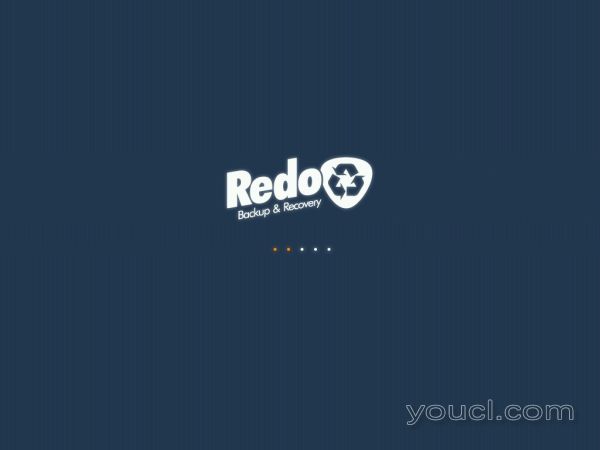
重做备份欢迎屏幕
轻松创建计算机的备份映像或从一个完全还原。 点击“ 备份 ”创建完整的系统备份。
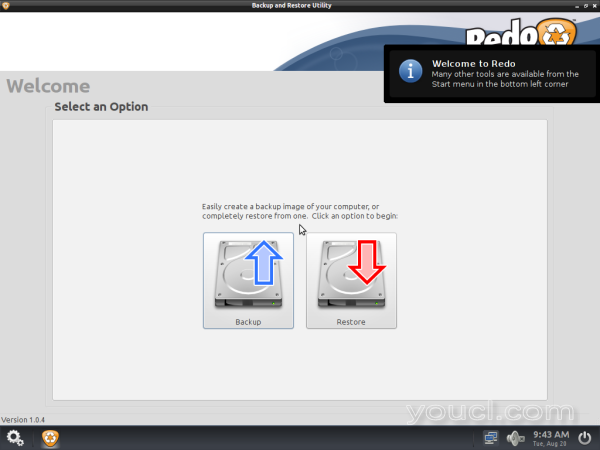
选择备份
从下拉列表中选择要从中创建备份映像的源驱动器。 点击“ 下一步 ”。
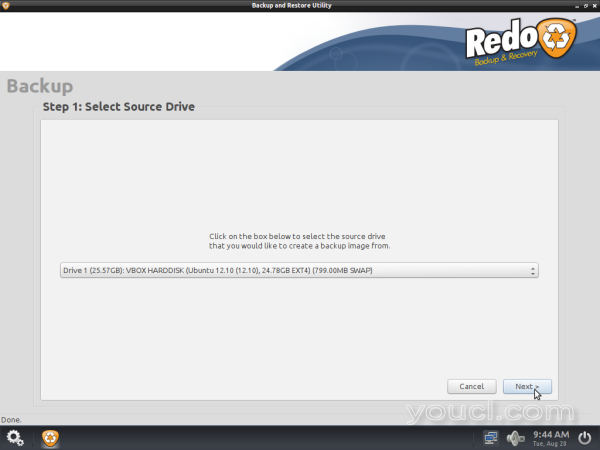
选择分区
选择要创建备份的驱动器的哪些部分。 如果您不确定,请选择所有部件。 点击“ 下一步 ”。
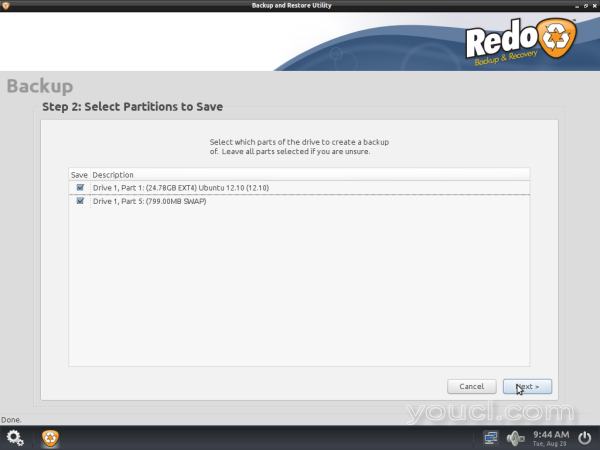
选择分区备份驱动器
选择目标驱动器就可以连接到您的计算机或共享网络驱动器本地驱动器。
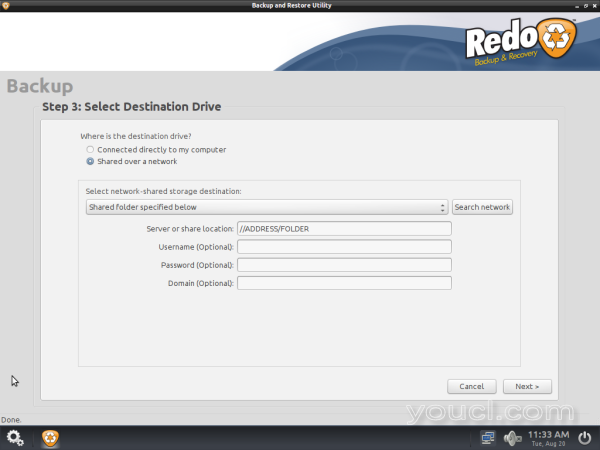
选择备份目标驱动器
接着,它会问你该备份映像给唯一的名称 ,如“ 日期 ”。 今天的日期将自动输入你喜欢“20130820”。
接下来,它会将您的系统备份到您选择的位置。 这可能需要一个小时或更长时间,具体取决于您的计算机的速度和数据量。
就这样,你成功地为你的计算机创建了备份映像。 如果您想恢复这个图像的任何其它计算机上遵循相同的程序,选择“ 还原 ”,然后按照屏幕上的说明。
参考链接
重做备份主页 。








